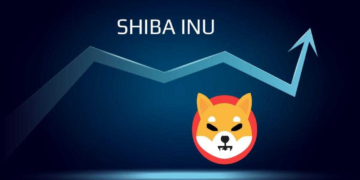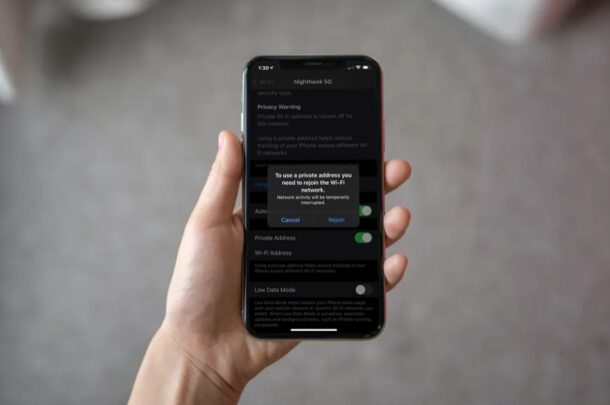
iPhone-und iPad-Benutzer können ihre Privatsphäre weiter schützen, indem sie eine private MAC-Adressfunktion in iOS und iPadOS verwenden. Dies sollte besonders nützlich sein, wenn Sie häufig eine Verbindung zu verschiedenen öffentlichen Wi-Fi-Netzwerken herstellen und nicht möchten, dass die MAC-Adressenverfolgung der Geräte verwendet wird.
Aus technischen Gründen muss sich Ihr Gerät jedes Mal, wenn Sie sich mit einem Wi-Fi-Netzwerk verbinden, unabhängig vom verwendeten Gerät über eine MAC-Adresse im Netzwerk identifizieren. Die MAC-Adresse ist normalerweise eine mit Ihrem Gerät verbundene Hardware-Adresse, und standardmäßig wird dieselbe MAC-Adresse verwendet, wenn Sie zwischen verschiedenen Wi-Fi-Netzwerken wechseln, was ein Sicherheits-oder Datenschutzrisiko darstellen kann, da es Ihr Gerät identifiziert. Darüber hinaus können Netzbetreiber und Beobachter Ihre Aktivität leicht verfolgen und im Laufe der Zeit auf Ihren Standort zugreifen, da dieselbe MAC-Adresse verwendet wird. Apple ist es jedoch gelungen, dieses Problem mit iOS 14 und iPadOS 14 und späteren Systemsoftwareversionen zu beheben, indem es Geräten ermöglicht wurde, eine eindeutige MAC-Adresse für jedes Netzwerk zu verwenden. Dies ist eine Art Spoofing einer MAC-Adresse mit einer zufälligen Adresse, wenn Sie auf der geekigeren Seite sind und mit diesem Prozess vertraut sind, außer dass er automatisiert ist und kein Basteln an einer Befehlszeile erfordert.
Wenn diese Funktion für Sie überzeugend klingt, lesen Sie weiter und erfahren Sie, wie Sie Ihre MAC-Adressen auf dem iPhone und iPad randomisieren und privatisieren können.
So verwenden Sie private MAC-Adressen auf iPhone und iPad
Stellen Sie sicher, dass auf Ihrem Gerät iOS 14/iPadOS 14 oder höher ausgeführt wird, bevor Sie mit dem Verfahren fortfahren, da diese Datenschutzfunktion in älteren Versionen nicht verfügbar ist.
Gehen Sie auf dem Startbildschirm Ihres iPhones oder iPads zu „Einstellungen“.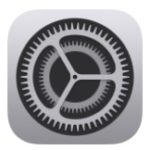 Tippen Sie im Einstellungsmenü auf”Wi-Fi”, das sich direkt unter dem Flugzeugmodus-Schalter befindet, um Ihre WLAN-Einstellungen anzupassen.
Tippen Sie im Einstellungsmenü auf”Wi-Fi”, das sich direkt unter dem Flugzeugmodus-Schalter befindet, um Ihre WLAN-Einstellungen anzupassen.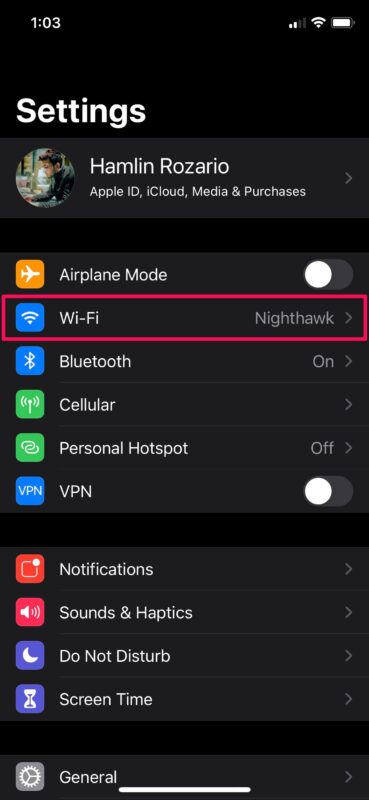 Tippen Sie hier auf das „i“-Symbol neben dem Wi-Fi-Netzwerk, mit dem Sie derzeit verbunden sind, wie unten gezeigt.
Tippen Sie hier auf das „i“-Symbol neben dem Wi-Fi-Netzwerk, mit dem Sie derzeit verbunden sind, wie unten gezeigt.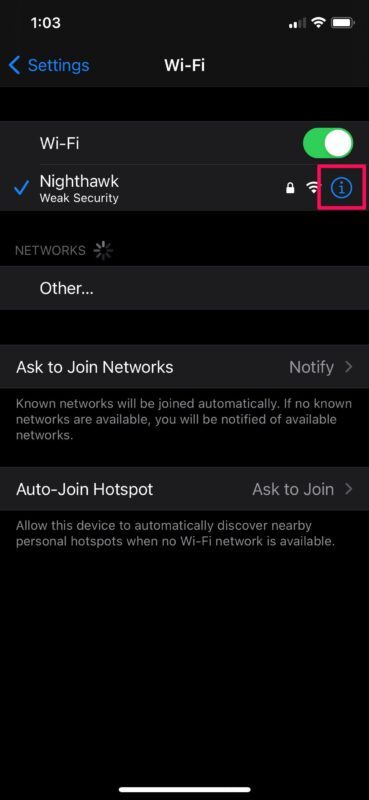 Hier sehen Sie eine Datenschutzwarnung, solange es sich um eine private WLAN-Adresse handelt ist ausgeschaltet. Tippen Sie auf den Schalter für Private Adresse, um diese Funktion zu aktivieren.
Hier sehen Sie eine Datenschutzwarnung, solange es sich um eine private WLAN-Adresse handelt ist ausgeschaltet. Tippen Sie auf den Schalter für Private Adresse, um diese Funktion zu aktivieren.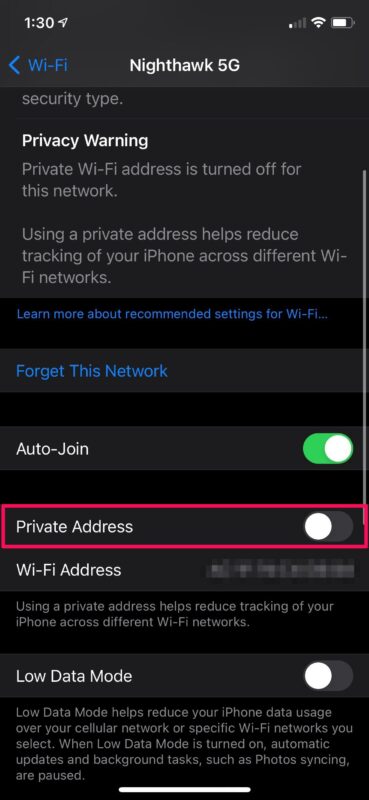 Sie erhalten eine Popup-Nachricht, in der Sie aufgefordert werden, sich mit der privaten MAC-Adresse wieder dem Wi-Fi-Netzwerk anzuschließen. Tippen Sie auf „Rejoin“, um die Verbindung zum Netzwerk zu trennen und erneut zu verbinden.
Sie erhalten eine Popup-Nachricht, in der Sie aufgefordert werden, sich mit der privaten MAC-Adresse wieder dem Wi-Fi-Netzwerk anzuschließen. Tippen Sie auf „Rejoin“, um die Verbindung zum Netzwerk zu trennen und erneut zu verbinden.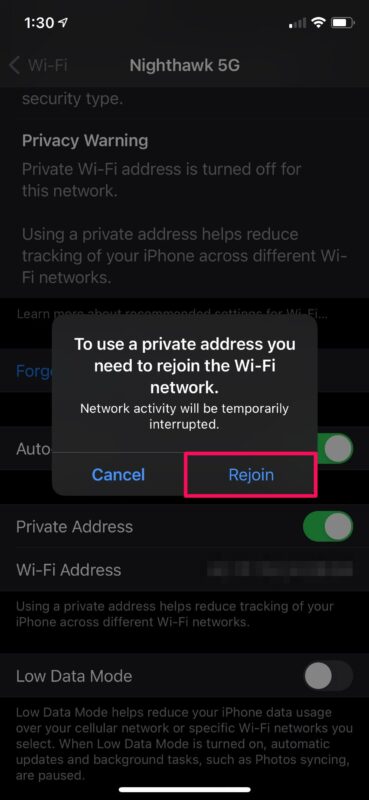
Es ist wichtig zu beachten, dass jedes Mal, wenn Sie die Funktion Private MAC-Adresse deaktivieren und wieder aktivieren, eine neue WLAN-MAC-Adresse mit dem Netzwerk verwendet. Aus diesem Grund werden Sie aufgefordert, sich erneut mit dem Wi-Fi-Netzwerk zu verbinden.
Das Zurücksetzen der Netzwerkeinstellungen auf Ihrem Gerät ändert auch die private Wi-Fi-Adresse, die es für die Verbindung verwendet.
Trotz aller Sicherheitsvorteile der Verwendung einer privaten MAC-Adresse, wie z Tracking und Profiling über Netzwerke hinweg kann diese Funktion Sie manchmal daran hindern, eine Verbindung zu bestimmten Wi-Fi-Netzwerken herzustellen. Einige Netzwerke können Ihr Gerät beispielsweise möglicherweise nicht als berechtigt identifizieren, beizutreten, da einige Netzwerke die MAC-Adressfilterung als Authentifizierung verwenden, um zu bestimmen, welche Geräte in einem Netzwerk zugelassen sind – dies ist insbesondere in institutionellen Umgebungen mit mehreren Sicherheitsebenen üblich. Außerdem kann es vorkommen, dass das Netzwerk, das Ihnen den Beitritt mit einer privaten Adresse ermöglicht, Sie vom Internetzugang abhält. Sie können die Funktion bei Problemen deaktivieren.
Verwenden Sie eine Apple Watch neben Ihrem iPhone? Obwohl wir uns in diesem Artikel auf das iPhone und iPad konzentriert haben, werden Sie begeistert sein zu erfahren, dass Sie Private Address auch auf einer Apple Watch aktivieren oder deaktivieren können, solange watchOS 7 oder eine neuere Version installiert ist.
Mac-Benutzer haben diese Option noch nicht nativ als einfache Einstellung, sondern können stattdessen die Befehlszeile verwenden, um eine MAC-Adresse zu fälschen oder zu ändern, falls gewünscht.
Was halten Sie von der Funktion für private MAC-Adressen? Verwenden Sie dies auf Ihrem iPhone oder iPad? Haben Sie festgestellt, dass es einwandfrei funktioniert, oder haben Sie Probleme damit? Teilen Sie Ihre persönlichen Erfahrungen und Ihre Meinung im Kommentarbereich unten mit.